
Lesley Fowler
0
1442
148
¿Qué sucede cuando dejas de ver una película a mitad de camino y vuelves a verla más tarde? El avance rápido al punto exacto que dejó no siempre es fácil. Afortunadamente, VLC Media Player ofrece una solución ingeniosa: marcadores.
Los marcadores en VLC se usan para recordar la posición de reproducción actual en un video y le permiten reanudar desde ese punto más adelante. Varios reproductores multimedia ofrecen esta función, pero VLC es único porque también te permite crear marcadores personalizados.
Reanudar la reproducción desde la última posición jugada en VLC
Una determinada configuración de VLC le permite reproducir los últimos 100 videos exactamente desde la última posición reproducida la última vez que se abrieron esos videos:
- Abre el reproductor VLC. Ir Herramientas> Preferencias (o use el Ctrl + P atajo).
- Sobre el Interfaz pantalla, vaya a las opciones para Continuar la reproducción?
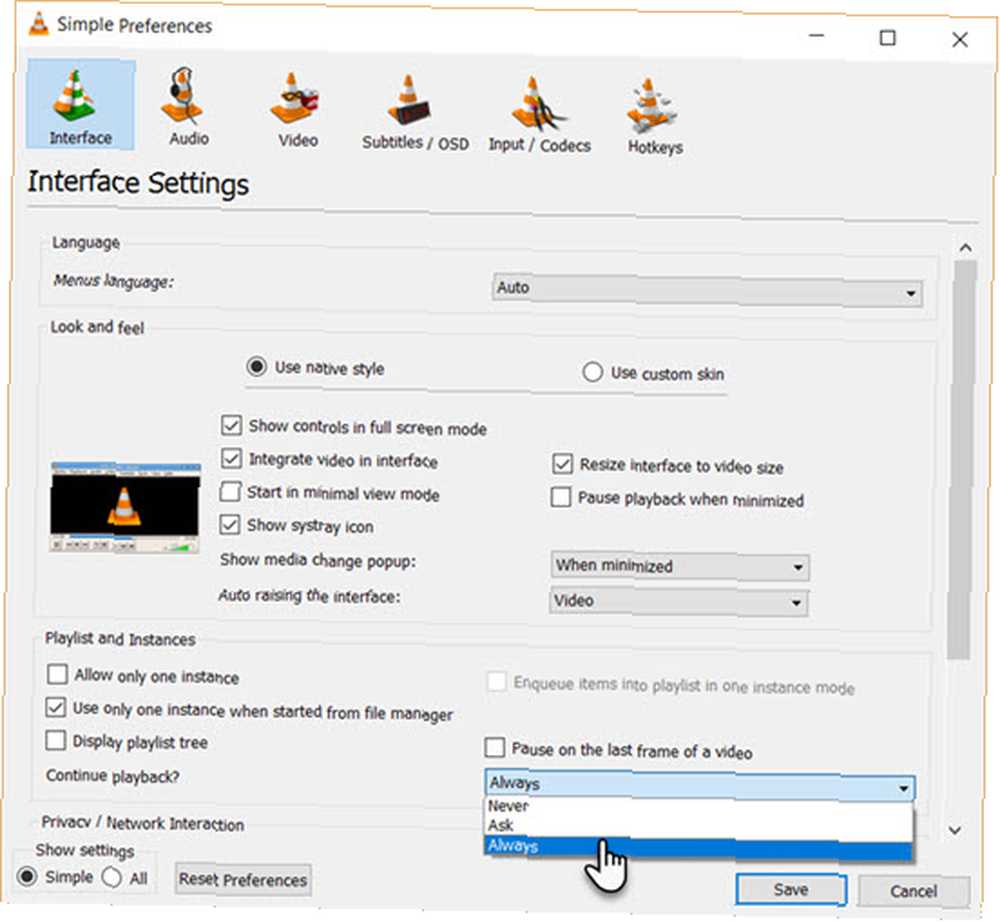
- Haga clic en el menú desplegable y seleccione Siempre. Ahora, cada vez que abra un video parcialmente visto, reanudará la reproducción desde el punto que dejó.
Pero, ¿qué sucede si desea marcar puntos específicos en un archivo multimedia??
Cómo usar marcadores personalizados en VLC Player
VLC Media Player tiene una función de marcador personalizada que puede usar para guardar las posiciones de video elegidas en el reproductor. Luego puede ir instantáneamente a estos puntos y reanudar la reproducción desde allí.
- Ir Reproducción> Marcadores personalizados> Administrador. Alternativamente, use el Ctrl + B tecla de acceso directo para abrir el cuadro Editar marcadores.
- Haga clic en el Crear Se creará un botón y un marcador instantáneo para la posición del archivo de video. Puede crear múltiples marcadores para diferentes posiciones en un video. Para reanudar la reproducción, haga clic en el marcador en el cuadro para acceder a él desde la lista que se muestra debajo Marcadores personalizados.
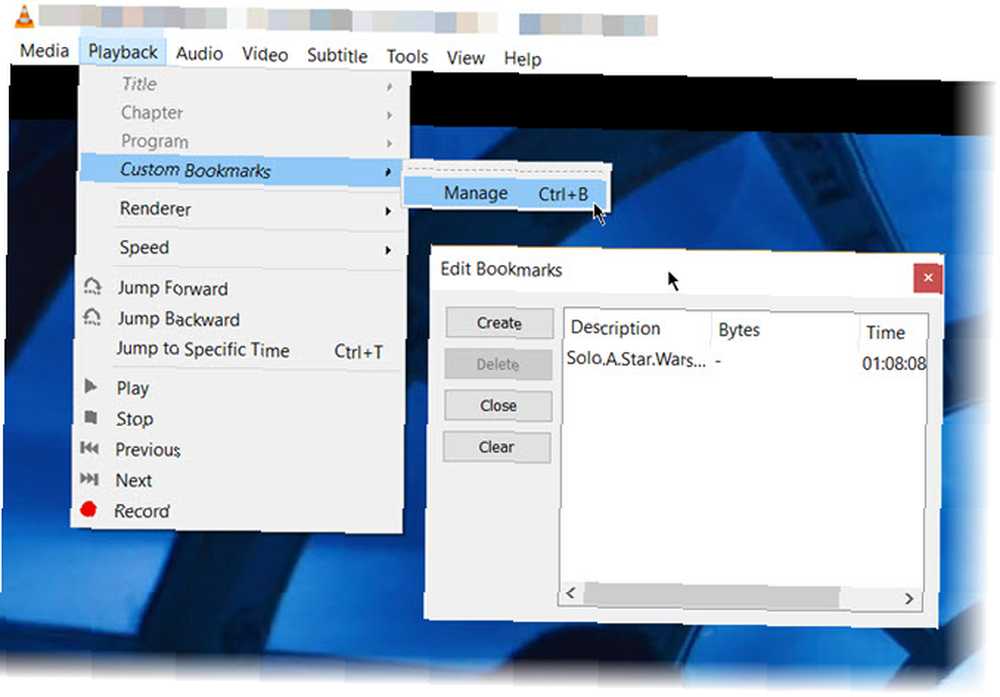
- Hacer clic Borrar y el marcador se borrará. Claro elimina todos los marcadores que ha establecido para el video.
¿El único problema? Los marcadores personalizados son específicos de la sesión. Si apaga el reproductor o la computadora, los marcadores personalizados desaparecerán. Pero gracias a la comunidad VideoLAN, una extensión llamada Moments 'Tracker puede resolver este molesto problema. Esta extensión es solo una de las poderosas formas de extender la utilidad de VLC Player 7 Características de alto secreto de Free VLC Media Player 7 Características de alto secreto de Free VLC Media Player VLC debe ser su reproductor de medios de elección. La herramienta multiplataforma tiene una bolsa llena de características secretas que puedes usar ahora mismo.. .











